Page 1
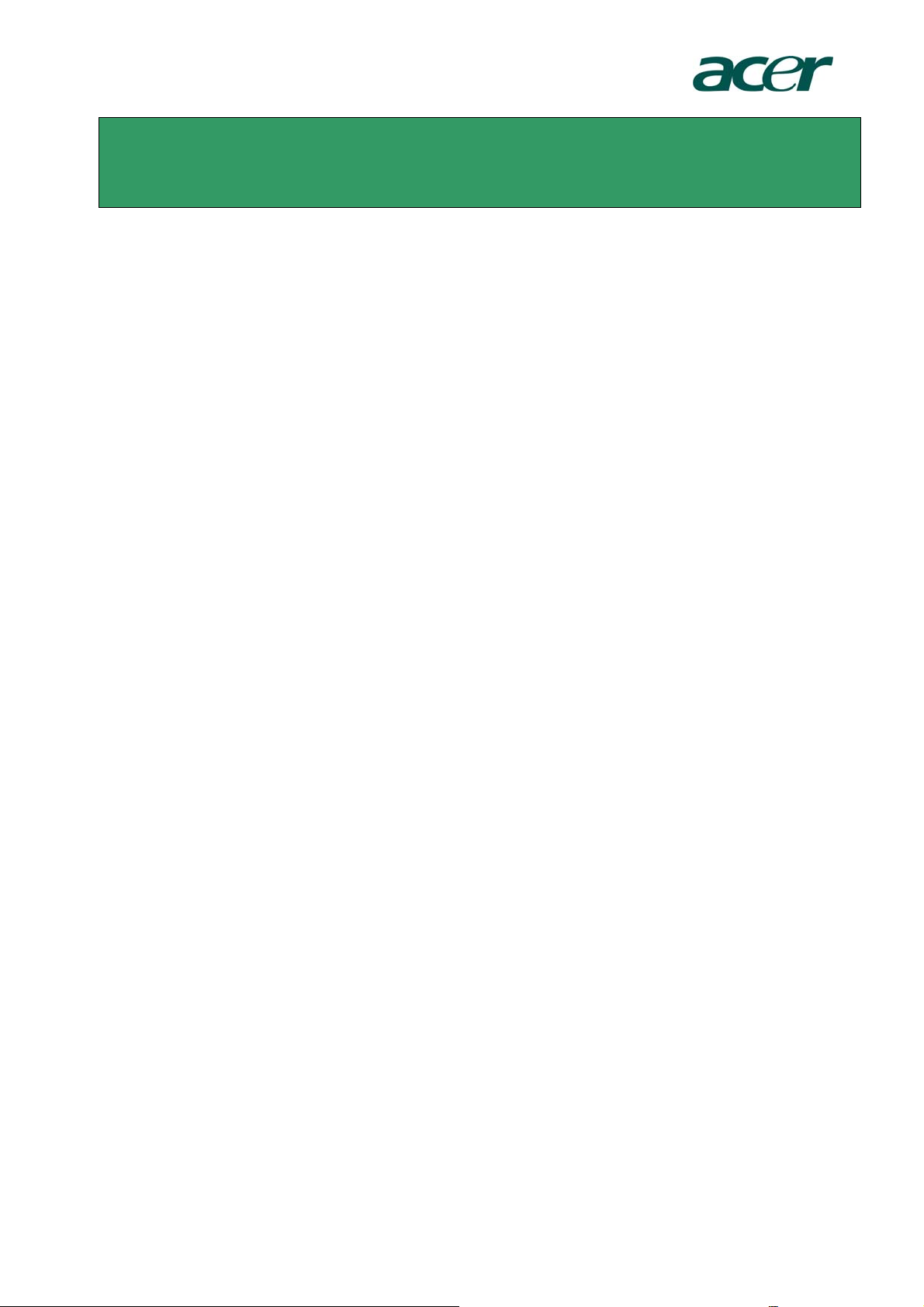
Πίνακας Περιεχοµένων PD 725-PD723
Πίνακας Περιεχοµένων 1
Γενικές Πληροφορίες 2
Προφυλάξεις 2
Εισαγωγή 4
Χαρακτηρίστηκα Προϊόντος 4
Επισκόπηση Συσκευασίας 5
Επισκόπηση Προϊόντος 6
Κύρια Μονάδα 6
Πίνακας Ελέγχου 7
Θύρες Συνδέσεις 8
Τηλεχειριστήριο µε λειτουργία κέρσορα και δείκτη λέιζερ 9
Εγκατάσταση 10
Συνδέσεις Βίντεο Προβολέα 10
Άνοιγµα / Κλείσιµο Προβολέα 11
Άνοιγµα του Προβολέα 11
Κλείσιµο του Προβολέα 12
Προειδοποιητικός ∆είκτης 12
Ρύθµιση της Εικόνας του
Ρύθµιση του ύψους της εικόνας του Προβολέα 13
Ρύθµιση του Ζουµ / Εστίαση 14
Ρύθµιση των διαστάσεων της εικόνας του Προβολέα 14
Ελεγκτές Χρήστη 15
Πίνακας Ελέγχου & Τηλεχειριστήριο 15
Μενού στην οθόνη προβολής 18
Οδηγίες Χρήσης 18
Χρώµα (υπολογιστή/τηλεοπτική κατάσταση) 19
Εικόνα 21
∆ιαχείριση 23
Ήχος 25
Προσωπικές ρυθµίσεις 26
Γλώσσα 27
PIP 28
Παράρτηµα 29
Αντιµετώπιση Προβληµ
Αντικατάσταση Λάµπας 33
Προδιαγραφές 34
Συνιστάµενες / συµβατοί παράµετροι ανάλυσης 35
Εγκατάσταση µε ανάρτηση από το ταβάνι 36
Προβολέα 13
άτων 29
1
Page 2
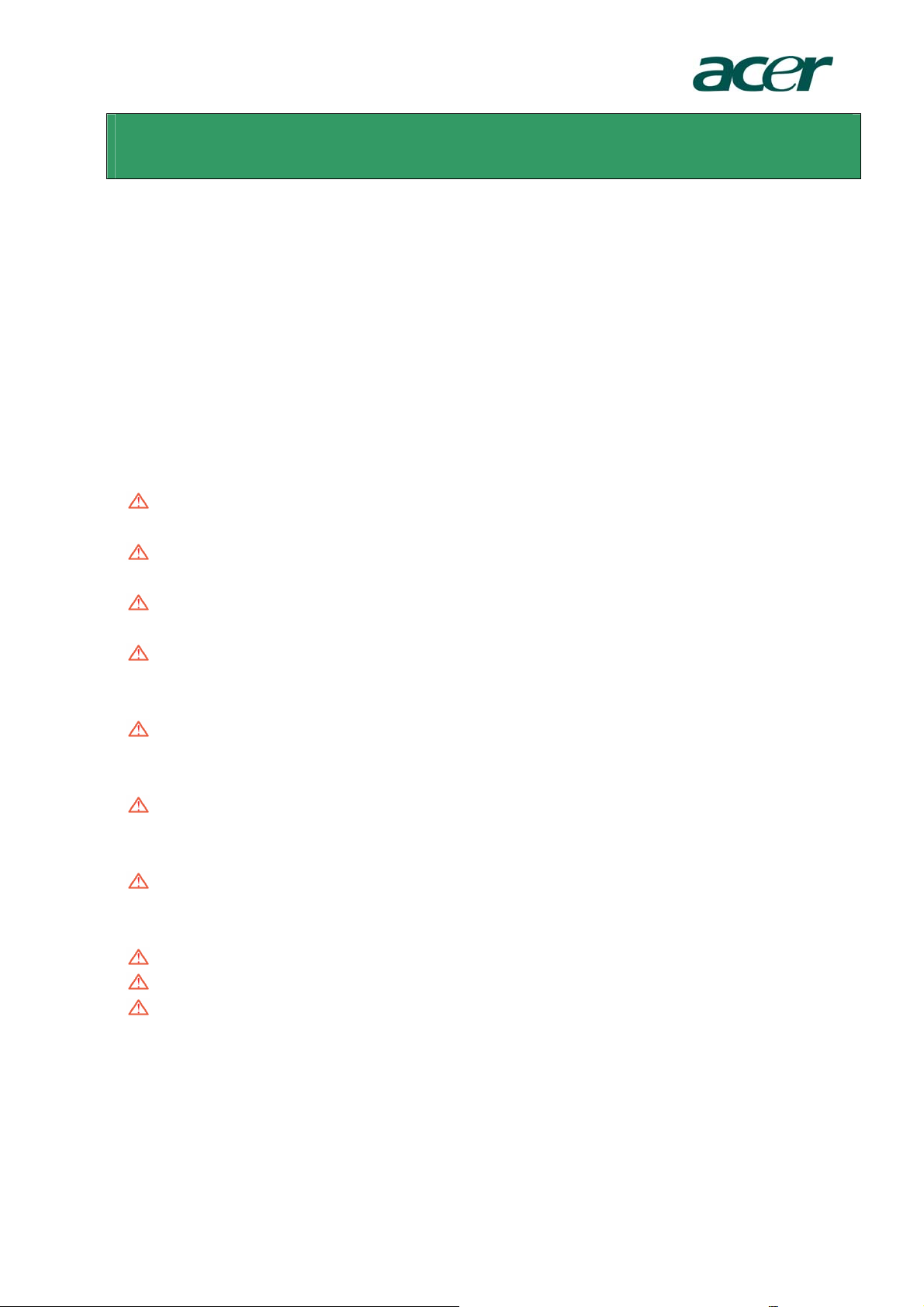
Γενικές Οδηγίες
Προφυλάξεις :
Ακολουθήστε τις προειδοποιήσεις , τρόπους προφυλάξεις, και συντηρήσεις όπως
συνιστώνται από το παρόν εγχειρίδιο χρήστη για να µεγιστοποιήστε την διάρκεια ζωής
της µονάδας σας.
Προειδοποίηση :
Μην κοιτάζετε µέσα στον φακό του βίντεο προβολέα όταν η λάµπα είναι
ανοικτή. Το φωτεινό φως µπορεί να βλάψει τα µάτια σας.
Για να µειώσετε τον κίνδυνο πυρκαγιάς ή ηλεκτροπληξίας , µην εκθέτετε το
προϊόν σε βροχή ή υγρασία.
Σας παρακαλούµε να µην ανοίξετε ή αποσυναρµολογήσετε το προϊόν , γιατί
µπορεί να προκληθεί ηλεκτροπληξία .
Κατά την αλλαγή του λαµπτήρα σας παρακαλούµε να αφήσετε πρώτα την
µονάδα να κρυώσει και µετά να ακολουθήσετε όλες τις οδηγίες για την
αντικατάσταση της.
Αυτό το προϊόν θα ανιχνεύσει αυτόµατα την διάρκεια ζωής του λαµπτήρα , σας
παρακαλούµε να αλλάξετε των λαµπτήρα όταν εµφανιστεί το προειδοποιητικό
µήνυµα.
Επαναρύθµιση “Lamp Hour Reset” (επαναρύθµιση των ορών του λαµπτήρα) την
λειτουργία από το µενού στην οθόνη προβολής “Management” (∆ιαχείριση)
αµέσως µετά την αντικατάσταση του λαµπτήρα (βλέπε σελ.25).
Κατά την διάρκεια του κλεισίµατος του Βίντεο προβολέα από τον διακόπτη
λειτουργίας του σιγουρευτείτε ότι ο κύκλος ψήξει έχει ολοκληρωθεί πριν τον
αποσυνδέσετε από την τροφοδοσία ηλεκτρικού Ρεύµατος.
Ανοίξτε πρώτα τον προβολέα και έπειτα την πηγή σήµατος.
Μην χρησιµοποιείτε τον φακό “cap” όταν ο προβολέας είναι σε λειτουργία.
Όταν ο λαµπτήρας φθάσει στο τέλος της ζωής του, θα καεί και θα ακουστεί ένας
δυνατός χαρακτηριστικός ήχος . Εάν συµβεί αυτό , ο προβολέας δεν θα ανοίξει
πια µέχρι να αντικαταστήσετε τον λαµπτήρας. Για να αντικαταστήσετε τον
λαµπτήρα , ακολουθήστε τις διαδικασίες που απαριθµούνται στην ενότητα
“Αντικατάσταση
του λαµπτήρα” .
2
Page 3
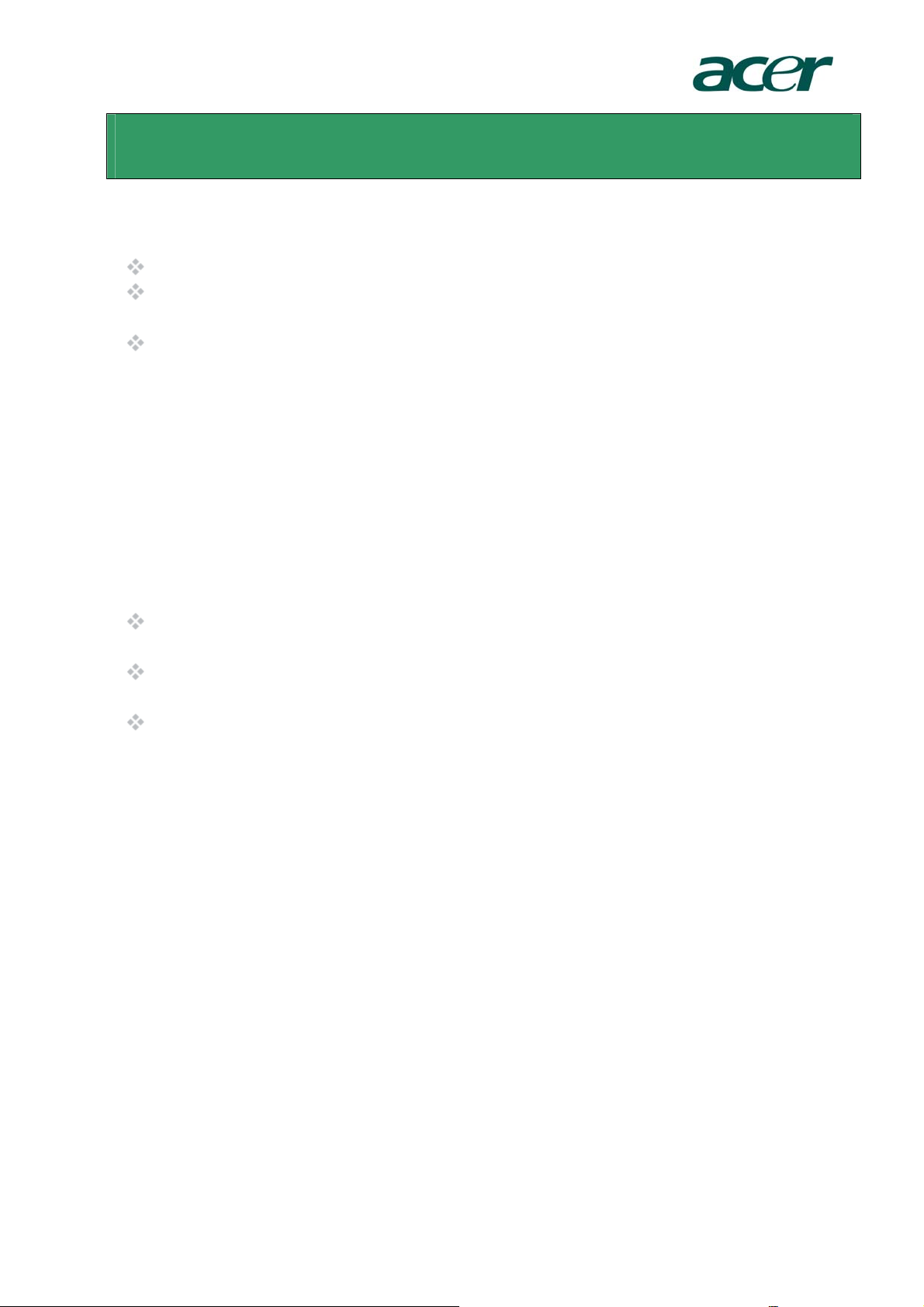
Γενικές Οδηγίες
Τι πρέπει να κάνετε :
Κλείστε το προϊόν πριν το καθαρίσετε.
Χρησιµοποιήστε ένα απαλό και ελαφρός υγρό ύφασµα µε ένα ήπιο
απορρυπαντικό για να καθαρίσετε τα εξωτερικά µέροι.
Αποσυνδέστε τον προβολέα από την παροχή ηλεκτρικού ρεύµατος , εάν το
προϊόν δεν χρησιµοποιείτε για µεγάλο χρονικό διάστηµα .
Τι δεν πρέπει να κάνετε:
Μην σκεπάζετε ή κλείνετε τις αυλακώσεις και τα ανοίγµατα της µονάδας που
προβλέπονται για τον αερισµό της.
Μην χρησιµοποιείτε για τον καθαρισµό της µονάδας λειαντικούς καθαριστές ,
κεριά ή διαλύτες .
Μην χρησιµοποιείτε την µονάδα κάτω από τις παρακάτω συνθήκες :
- Σε εξαιρετικά καυτό , κρύο ή υγρό περιβάλλον.
- Σε περιοχές ευαίσθητες στην υπερβολική σκόνη και ρύπο.
- Κοντά σε οποιαδήποτε συσκευή που παράγει ένα ισχυρό µαγνητικό πεδίο.
- Μην τοποθετείτε την µονάδα σε σηµείο που να δέχεται απευθείας
φως
3
ηλιακό
Page 4
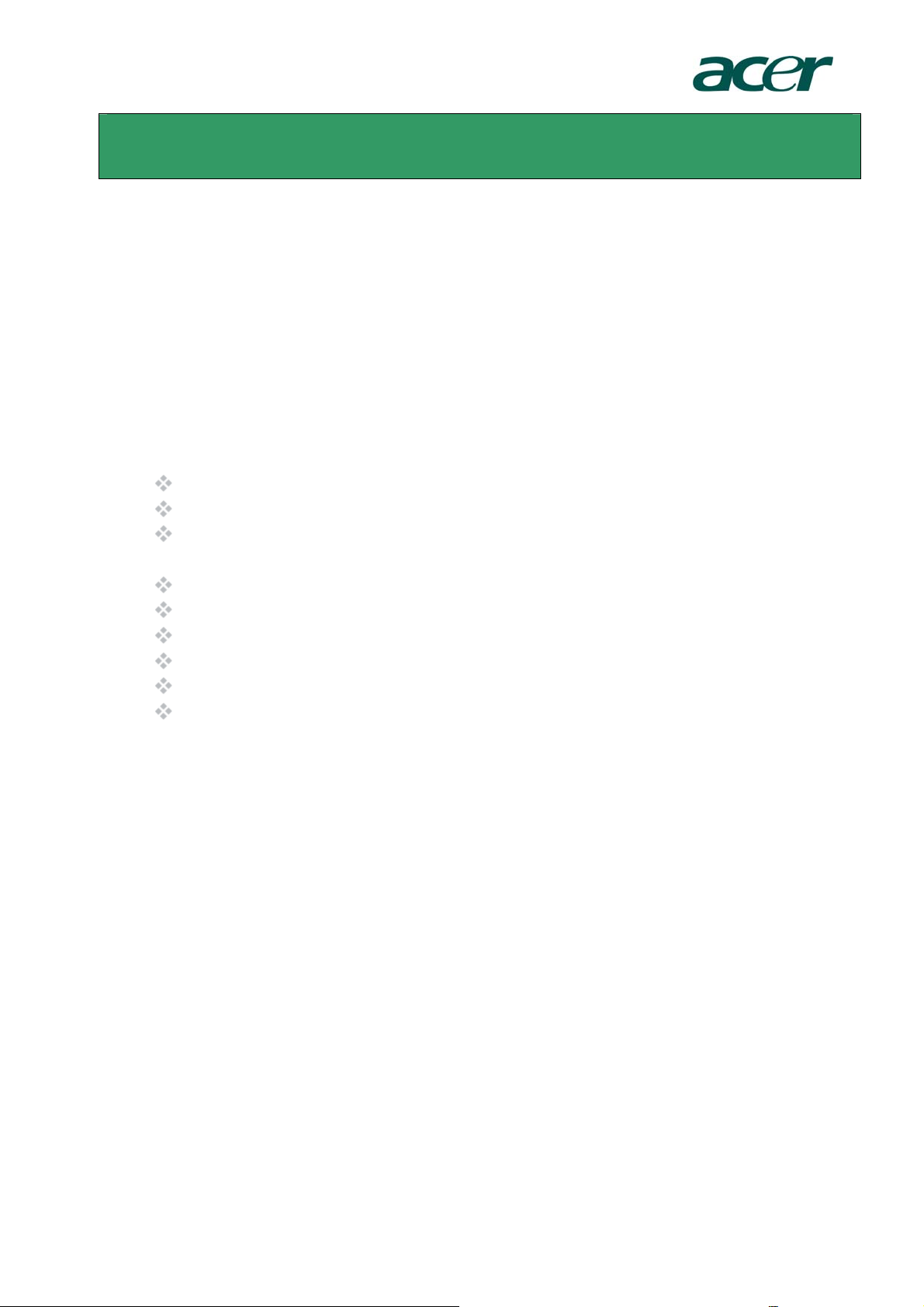
Εισαγωγή
Χαρακτηρίστηκα Προϊόντος
Αυτό το προϊόν είναι ένα SVGA ενιαίο chip 0,7” Βίντεο προβολέας DLPTM.
Περιλαµβάνει τα παρακάτω σηµαντικά χαρακτηριστικά γνωρίσµατα :
Πραγµατικό SVGA , 1024 x 768 προσπελάσιµα εικονοκύτταρα
Ενιαία Τεχνολογία τσιπ DPL™
NTSC / NTSC4.43 / PAL / SECAM και HDTV συµβατότητα (480i/p, 576i/p,
720p, 1080i)
Πλήρεις τηλεχειριστήριο µε λειτουργία κέρσορα και µε δείκτη λέιζερ
Φιλικό προς τον χρήστη πολύγλωσσο Μενού στην οθόνη προβολής.
Προηγµένη ψηφιακή διόρθωση στην βάση και υψηλή ποιότητα εικόνας
Χρήση φιλικού προς τον χρήστη πίνακα ελέγχου
UXGA, SXGA, compressione και VGA, SVGA re-sizing
Mac συµβατότητα
4
Page 5
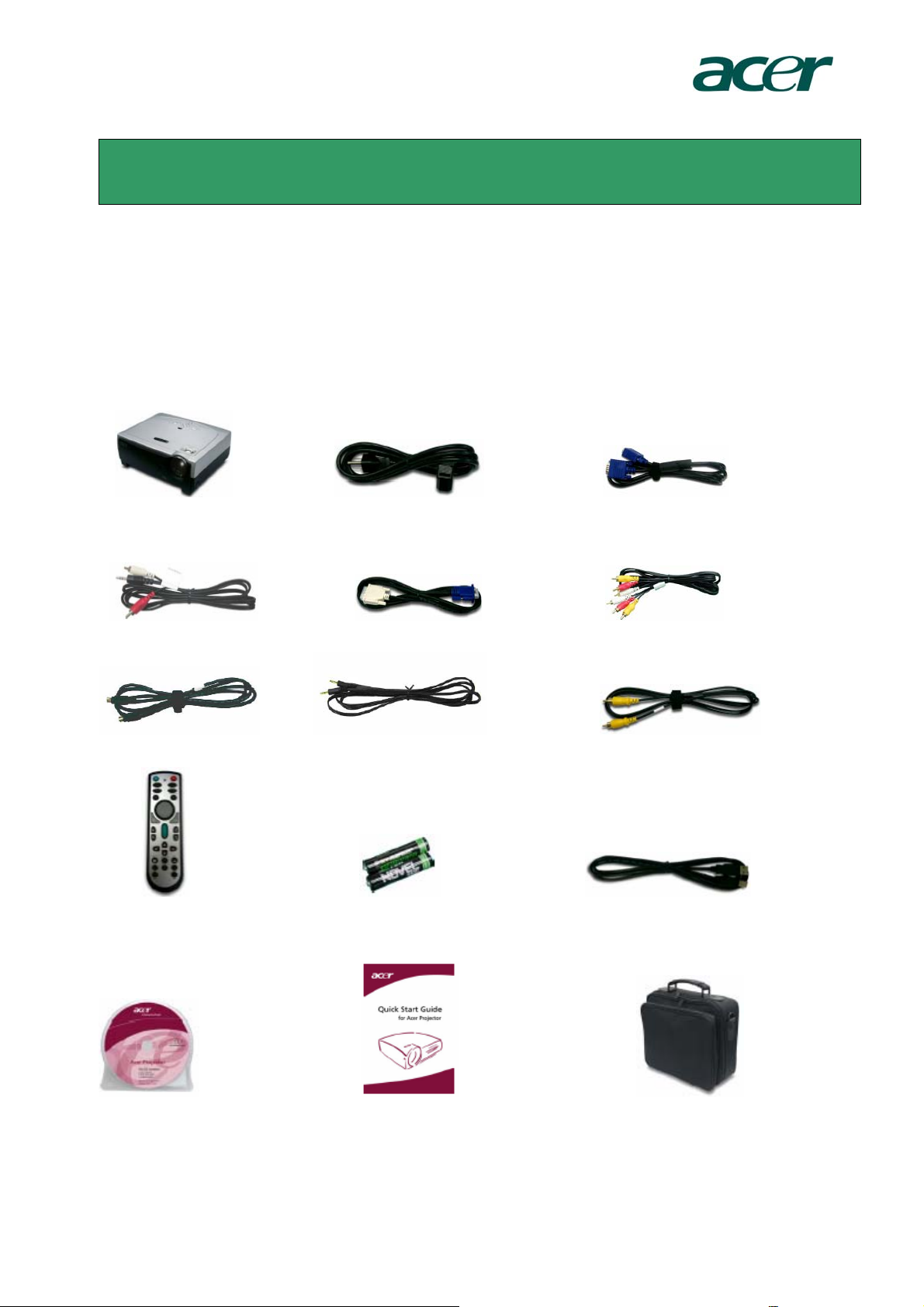
Εισαγωγή
Επισκόπηση Συσκευασίας
Ο Βίντεο προβολέας συµπεριλαµβάνει στην συσκευασία του τα παρακάτω κοµµάτια.
Ελέγξτε για να σιγουρευτείτε εάν η µονάδα σας είναι πλήρης. Επικοινωνήστε µε τον
προµηθευτή σας αµέσως εάν διαπιστώσετε ότι κάποιο κοµµάτι λείπει.
Προβολέας µε καπάκι φακού Καλώδιο ρεύµατος 1,8m Καλώδιο VGA 1,8m
Καλώδιο ήχου Jack/RCA 1,8m Καλώδιο DVI σε D-Sub καλώδιο 1,8m Καλώδιο 3 RCA Component 1,8m
S-Video Καλώδιο 1,8m Καλώδιο Ήχου Jack / Jack 1,8m Καλώδιο Βίντεο Composite 1,8m
Τηλεχειριστήριο µε 2 Μπαταρίες Καλώδιο USB 1,8m
λειτουργία κέρσορα και
δείκτη λέιζερ
Οδηγίες Χρήσης Οδηγίες Γρήγορης Εκκίνησης Τσάντα Μεταφοράς
5
Page 6
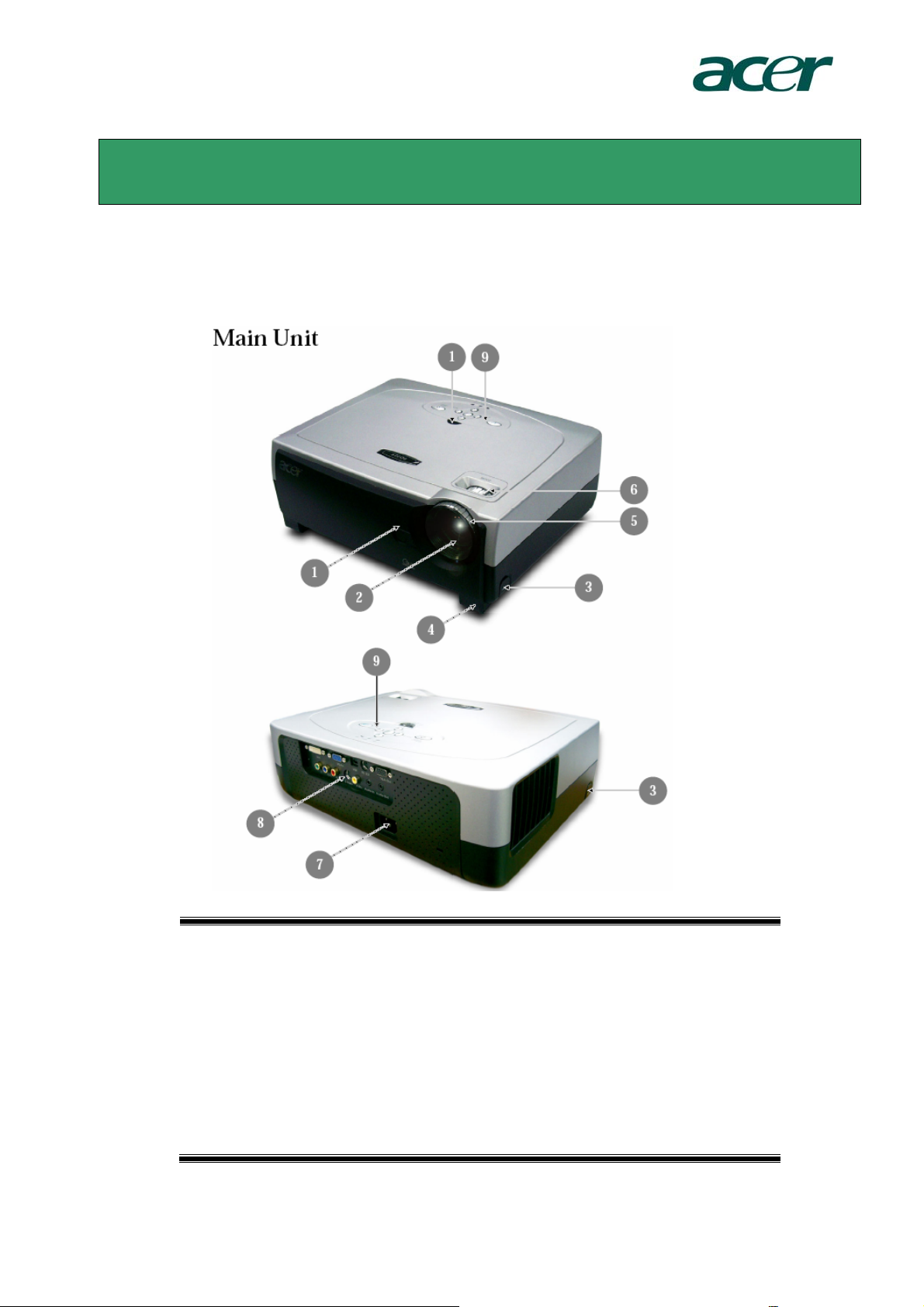
Εισαγωγή
Επισκόπηση Προϊόντος
Κύρια Μονάδα
1. ∆έκτης Τηλεχειριστηρίου
2. Φακός Ζουµ
3. Κουµπί Ανύψωσης
4. Πόδι Ανύψωσης
5. ∆ακτυλίδι Εστίασης
6. ∆ακτυλίδι Ζουµ
7. Υποδοχή ρεύµατος
8. Θύρες Σύνδεσης
9. Πίνακας Ελέγχου
6
Page 7
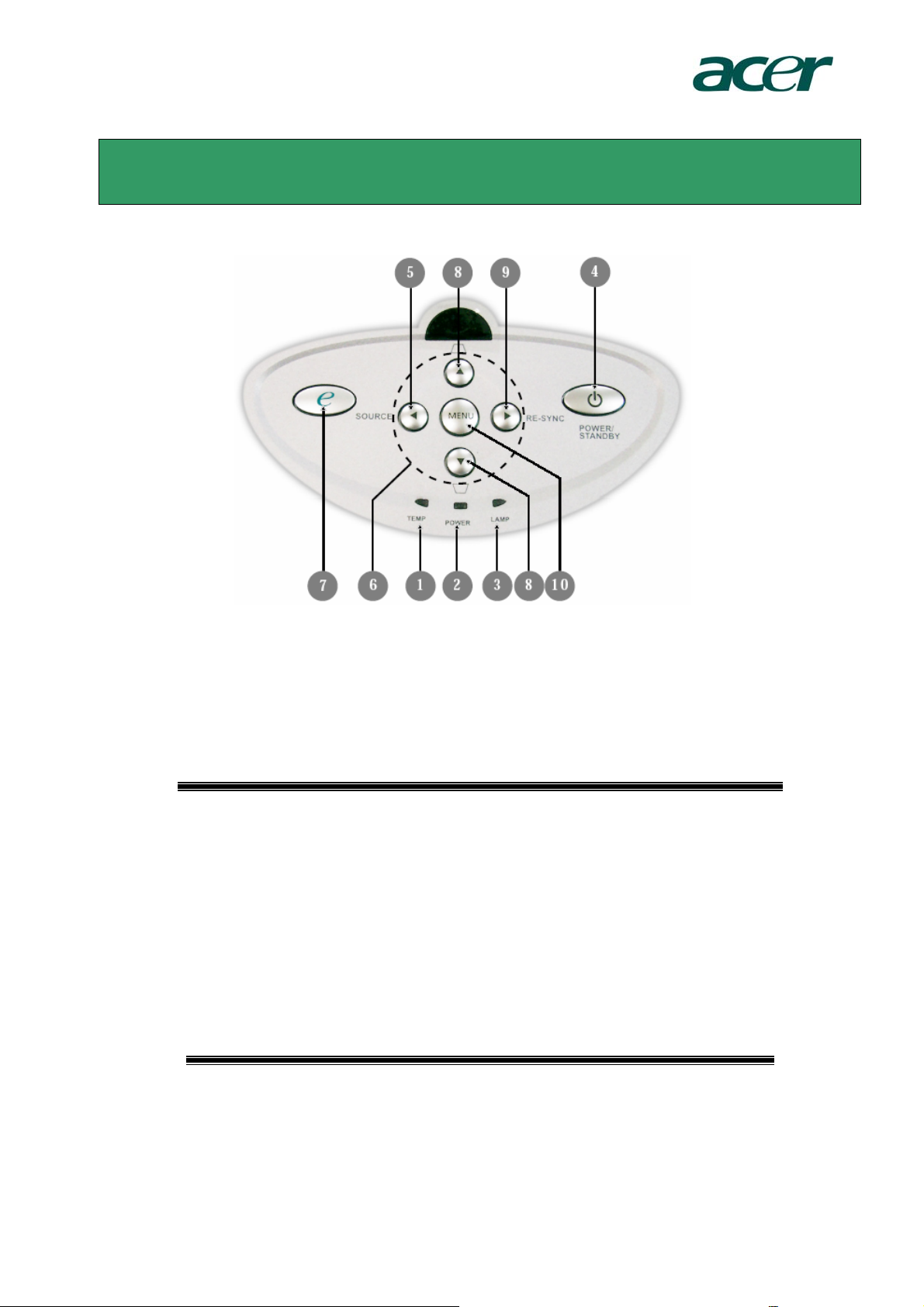
Εισαγωγή
1. Ενδεικτική Λυχνία Χρόνου “TEMP”
2. Ενδεικτική Λυχνία Ενέργειας
3. Ενδεικτική Λυχνία Λαµπτήρα “LAMP”
4. Power (ενέργεια) / Standby (σε αναµονή)
5. Πηγή
6. Επιλογή Πλήκτρων Τεσσάρων Κατευθύνσεων
7. Κατάσταση Οθόνης
8. ∆ιόρθωση Keystone
9. Re-Sync
10. Επιλογές
7
Page 8
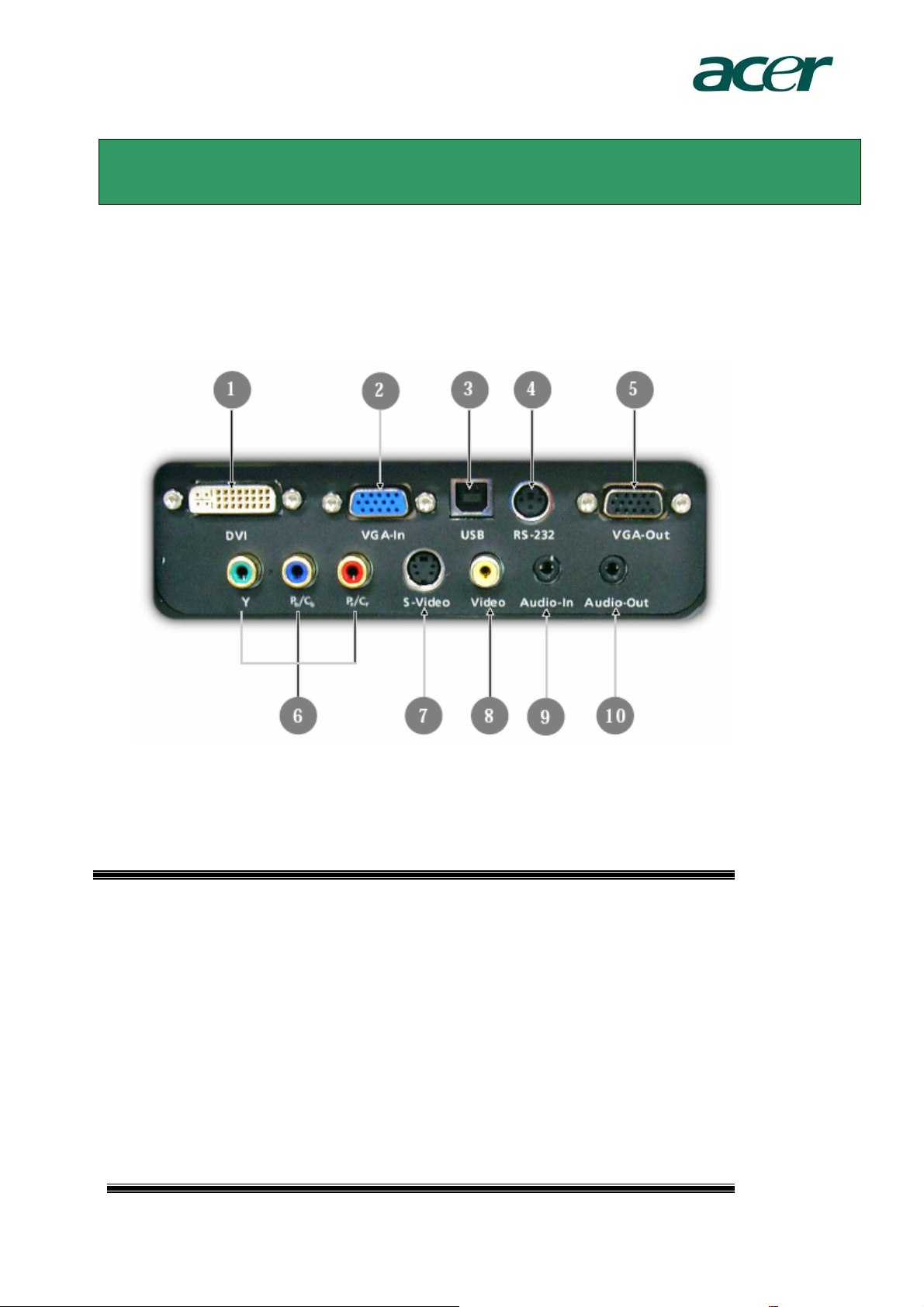
Εισαγωγή
Θύρες Σύνδεσης
1. Θύρα εισόδου DVI-I (Σήµα PC Ψηφιακό και Αναλογικό/
HDTV / HDCP / Στοιχείο εισόδου βίντεο
2. Θύρα σύνδεσης VGA (PC Αναλογικό Σήµα / HDTV /
Στοιχείο εισόδου βίντεο
3. Θύρα εισόδου σύνδεσης USB
4. Θύρα εισόδου RS232
5. Θύρα εξόδου σύνδεσης του κυκλώµατος του µόνιτορ
6. Θύρα εισόδου σύνδεσης του στοιχείου βίντεο
7. Θύρα εισόδου σύνδεσης S-Video
8. Θύρα
εξόδου σύνδεσης του στοιχείου βίντεο
9. Θύρα εισαγωγής ήχου (audio in )
10. Θύρα εξόδου ήχου (audio out)
8
Page 9
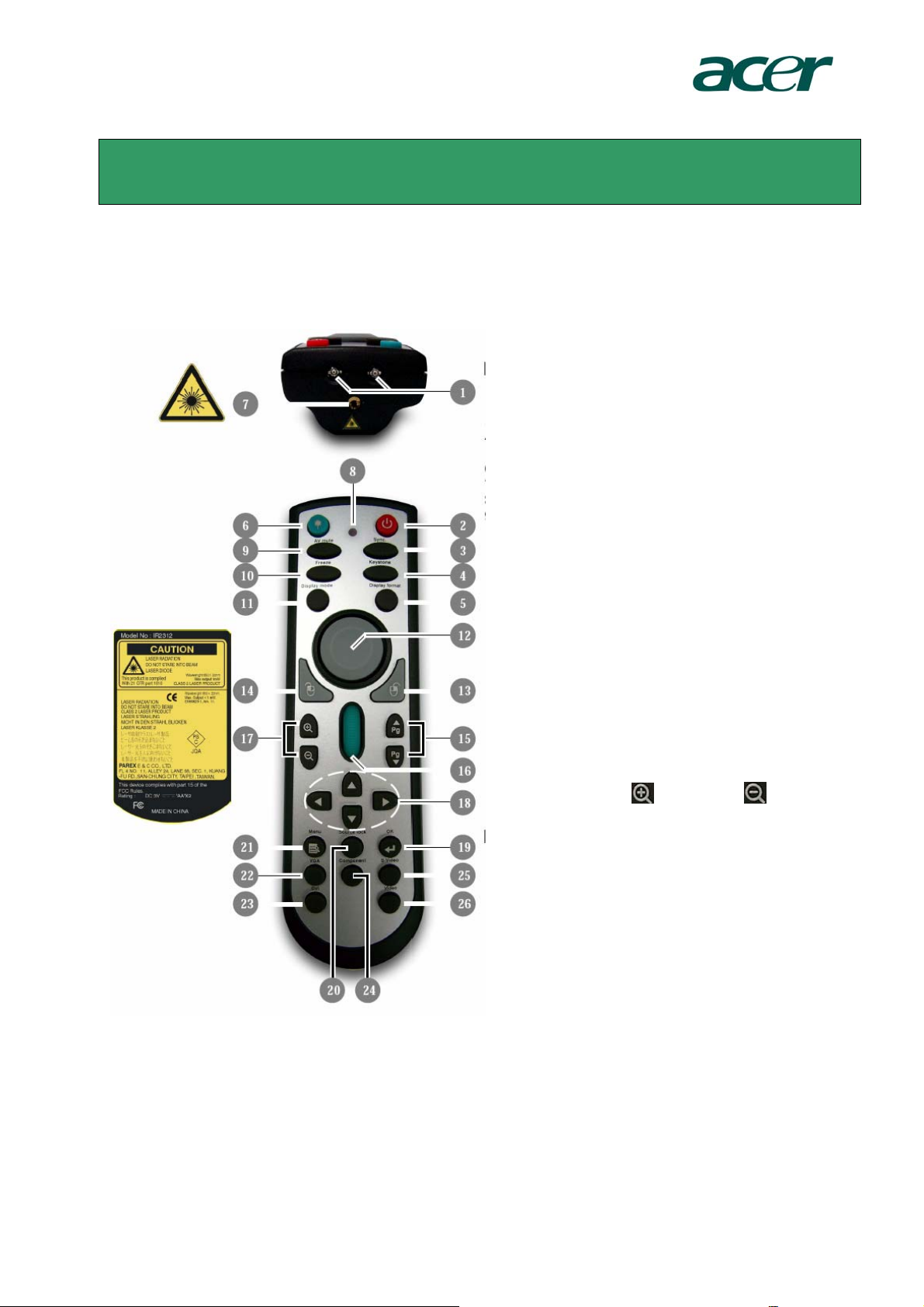
Εισαγωγή
Τηλεχειριστήριο µε Κέρσορα και ∆είκτη Λέιζερ
1. Λυχνία IR (IR LEDS)
2. Ενέργεια
3. Sync (συγχρονισµός )
4. ∆ιόρθωση Keystone
5. Σχήµα Οθόνης (Display
Format)
6. Κουµπί λέιζερ
7. ∆είκτης λέιζερ
8. Λυχνία δείκτη λέιζερ
9. A/V Mute (σιγή ήχου)
10. Πάγωµα εικόνας
11. Κατάσταση Οθόνης
12. Κέρσορας
13. ∆εξί κλικ Κέρσορα
14. Αριστερό κλικ Κέρσορα
15. Πάνω/Κάτω Σελίδα 9
Τρέξιµο σελίδας
16.
17. Ζουµ
18. Πλήκτρα τεσσάρων
κατευθύνσεων
19. OK πλήκτρο επιλογής(οk enter)
20. Κλείδωµα πηγής σήµατος
21. Επιλογές (menu)
22. VGA πηγή
23. DVI-I πηγή
24. Πηγή Component Video
25. S-Video πηγή
26. Σύνθετη πηγή βίντεο
9
και Ζουµ
Page 10
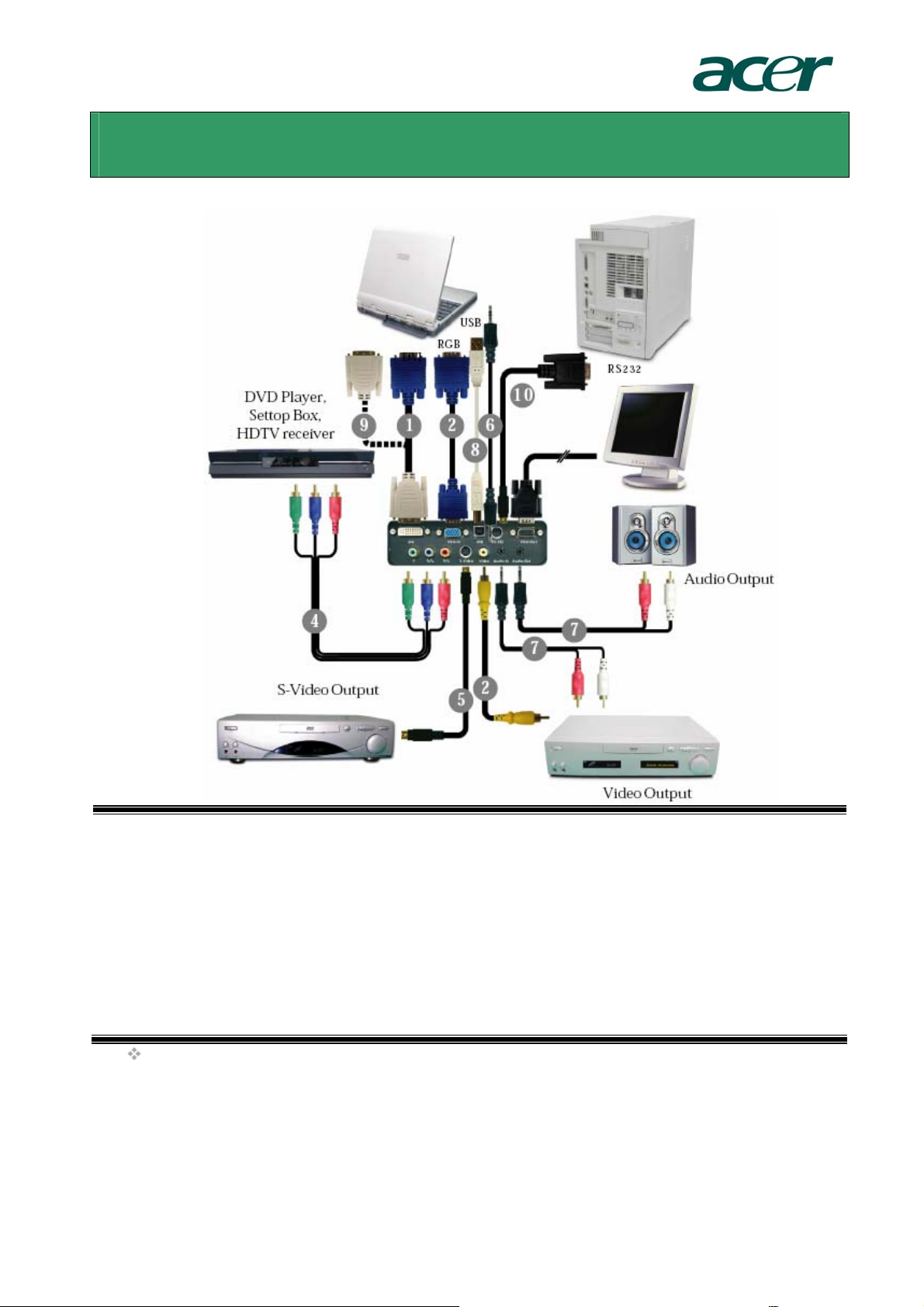
Εγκατάσταση
Συνδέσεις του Βίντεο Προβολέα
1. Καλώδιο DVI σε καλώδιο D-Sub
2. Καλώδιο VGA
3. Σύνθετο τηλεοπτικό καλώδιο – Composite Video cable
4. 3 RCA Component καλώδιο
5. Καλώδιο S-Video
6. Καλώδιο ήχου Jack/Jack
7. Καλώδιο ήχου Jack/RCA
8. Καλώδιο USB
9. DVI σε DVI καλώδιο (προαιρετικό/όψιον εξάρτηµα)
10. RS232 Καλώδιο (προαιρετικό/όψιον εξάρτηµα)
Για την σωστή λειτουργία του βίντεο προβολέα µε τον υπολογιστή σας, σας παρακαλούµε να
ρυθµίσετε τις παραµέτρους της οθόνης από την κάρτα γραφικών σε µια ανάλυση µικρότερη ή
ίση µε 1024 x 768. Βεβαιωθείτε ότι ο συγχρονισµός της κατάστασης οθόνης είναι συµβατή
µε αυτή του βίντεο προβολέα . Ανατρέξτε στο κεφάλαιο “ Συνιστάµενες /συµβατοί
παράµετροι ανάλυσης “
10
Page 11
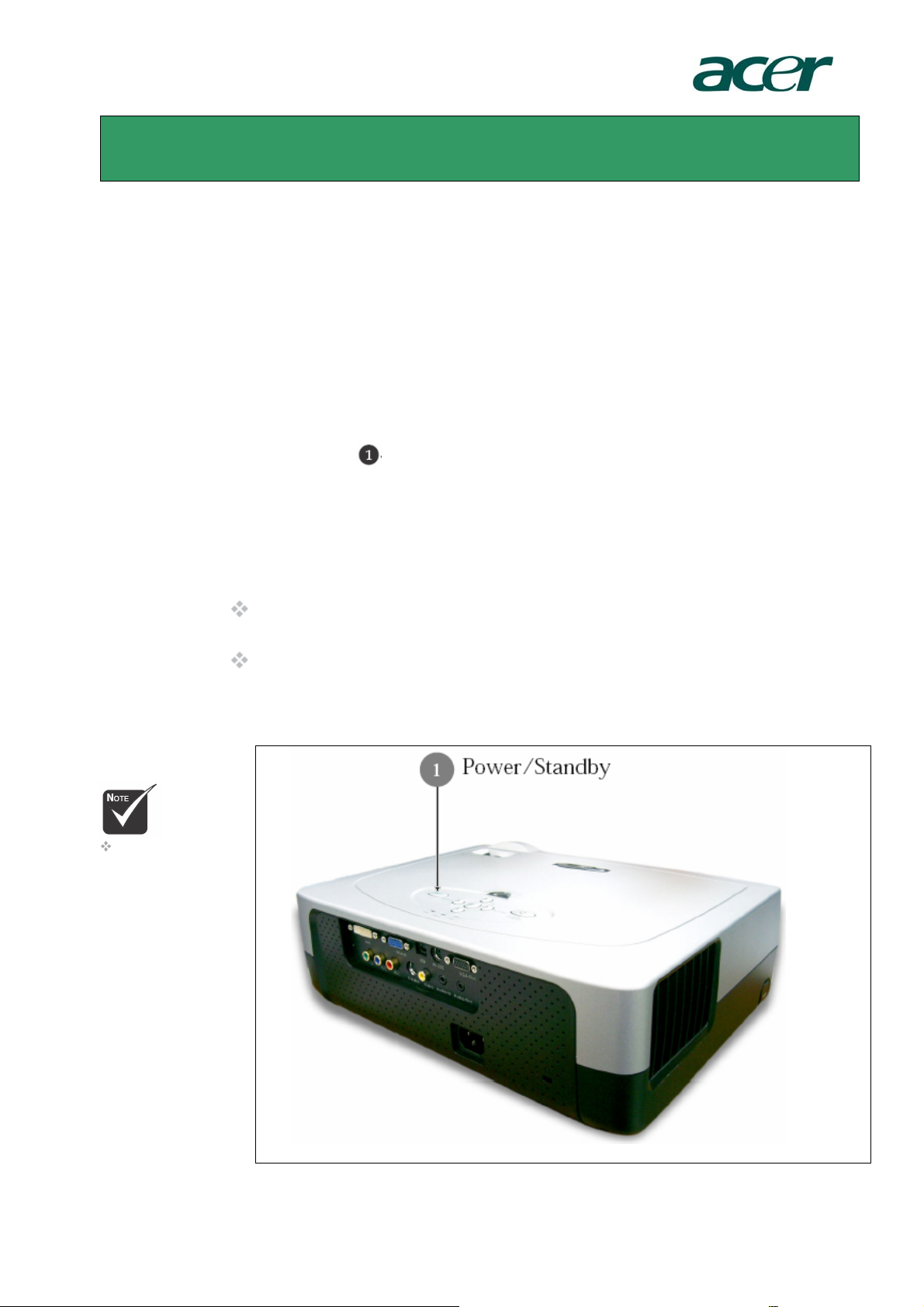
Εγκατάσταση
∆ιακόπτης Ανοίγµατος/Κλεισίµατος του Βίντεο Προβολέα
Άνοιγµα του Βίντεο Προβολέα
1. Αναιρέστε το καπάκι από τον φακό
2. Βεβαιωθείτε ότι το καλώδιο τροφοδοσίας και το καλώδιο σήµατος είναι
σωστά συνδεδεµένα .Η ενδεικτική λυχνία θα γίνει κόκκινη.
3. Ανοίξτε τον λαµπτήρα πιέζοντας το κουµπί “ Power/Standby “από τον
πίνακα ελέγχου.
Η οθόνη εκκίνησης θα εµφανιστεί για 30 δευτερόλεπτα και η ενδεικτική
λυχνία λειτουργίας θα γίνει πράσινη.
4. Ανοίξτε την πηγή σήµατος (υπολογιστή, επιτραπέζιο ή φορητό, video
player κτλ.). Ο Βίντεο Προβολέας θα ανιχνεύσει την πηγή σήµατος
αυτόµατα.
Σηµείωση:
Ανοίξτε Πρώτα τον
βίντεο προβολέα και
µετά την πηγή
σήµατος
Εάν εµφανιστεί στην οθόνη το σήµα “Searching”, σας παρακαλούµε
να βεβαιωθείτε ότι το καλώδιο σήµατος είναι καλά συνδεδεµένο.
Εάν συνδέσετε πολλαπλές πηγές ταυτόχρονα χρησιµοποιήστε το
κουµπί “Source” από το τηλεχειριστήριο ή τον πίνακα ελέγχου για
να αλλάξετε πηγή.
11
Page 12

Εγκατάσταση
Κλείσιµο του Βίντεο Προβολέα
1. Πιέστε το “ Power/Standby” κουµπί για να κλείσει ο λαµπτήρας του Βίντεο
Προβολέα, και θα δείτε το µήνυµα “ Please press power button again to
compete the shutdown process. Warning: Do not unplug while the projector
fan is still running” (Σας παρακαλούµε να πιέσετε το διακόπτη έναρξης ξανά για
να ολοκληρωθεί η διαδικασία του κλεισίµατος. Προειδοποίηση : Μην το
αποσυνδέσετε από την τροφοδοσία όσο τα ανεµιστήρες
εµφανιστεί στην οθόνη του βίντεο προβολέα.
2. Πιέστε το “Power/Standby” κουµπί ξανά για επιβεβαίωση , διαφορετικά το
µήνυµα θα εµφανιστεί ξανά µετά από 10 δευτερόλεπτα.
3. Οι ανεµιστήρες θα συνεχίσουν να λειτουργούν για περίπου 60 δευτερόλεπτα για
να ολοκληρωθεί η ψύξη. Όταν η ενδεικτική
αναβοσβήνει , ο βίντεο προβολέας έχει µπει σε κατάσταση αναµονής (stand by).
Εάν επιθυµείτε να εκκινήσετε πάλι τον βίντεο προβολέα, πρέπει να περιµένετε
µέχρι να ολοκληρωθεί ο κύκλος ψύξης του προβολέα και να µπει σε κατάσταση
αναµονής (standby mode). Όταν είναι σε κατάσταση αναµονής αρκεί απλά
πιέσετε “ Power/Standby” το κουµπί για να ξεκινήσει ο βίντεο προβολέας .
4. Αποσυνδέστε το καλώδιο τροφοδοσίας από την παροχή ηλεκτρικού ρεύµατος και
του βίντεο προβολέα.
5. Μην εκκινήσετε αµέσως µετά τον βίντεο προβολέα όταν έχετε ακολουθήσει την
διαδικασία κλεισίµατος του βίντεο προβολέα.
είναι σε λειτουργία) θα
λυχνία έναρξης αρχίζει να
να
Προειδοποιητικός ∆είκτης
Όταν η ενδεικτική λυχνία του λαµπτήρα “LAMP” είναι σταθερά κόκκινη, ο
βίντεο προβολέας θα κλείσει αυτόµατα µόνος του. Σας παρακαλούµε να
επικοινωνήσετε µε τον προµηθευτή σας ή µε την τεχνική µας υποστήριξης .
Όταν η ενδεικτική λυχνία του χρόνου “TEMP” είναι σταθερά κόκκινη για 20
δευτερόλεπτα , αυτό δείχνει ότι ο βίντεο προβολέας έχει υπερθερµανθεί. Ο βίντεο
προβολέας θα κλείσει αυτόµατα µόνος του.
Κάτω από φυσιολογικές συνθήκες, ο βίντεο προβολέας µπορεί να ανοίξει ξανά
αφού πρώτα έχει ψυχραθεί . Εάν το πρόβληµα συνεχιστεί , θα
επικοινωνήσετε µε τον τοπικό σας προµηθευτή ή την τεχνική µας υποστήριξη.
Όταν η ενδεικτική λυχνία του χρόνου “TEMP” είναι σταθερά κόκκινη για 10
δευτερόλεπτα , παρακαλούµε επικοινωνήστε αµέσως µε τον προµηθευτή σας ή
µε την τεχνική µας υποστήριξης
12
πρέπει να
Page 13

Εγκατάσταση
Ρύθµιση της Προβαλλόµενης Εικόνας
Ρύθµιση του Ύψους Προβολής Εικόνας
Ο Βίντεο Προβολέας είναι εφοδιασµένος µε ένα ανυψωτικό ποδαρικό για την ρύθµιση
του ύψους της εικόνας.
Για να ανυψώσετε την εικόνα:
1. Πιέστε το κουµπί ανύψωσης
2. Ανυψώστε την εικόνα στο επιθυµητή γωνία ύψους
µετά απελευθερώστε το ποδαρικό για να κλειδώσει το ανυψωτικό πόδι στην
επιθυµητή θέση.
3. Χρησιµοποιείστε
την γωνία θέασης.
Για να χαµηλώσετε την εικόνα:
1. Πιέστε το κουµπί ανύψωσης (Elevator Button/ Κουµπί ανύψωσης)
2. Χαµηλώστε την εικόνα, µετά απελευθερώστε το ποδαρικό για να κλειδώσει το
ανυψωτικό πόδι στην επιθυµητή θέση.
3. Χρησιµοποιείστε το
ακρίβεια την γωνία θέασης.
(γυρίστε την ρόδα ρύθµισης) για να καθορίσετε µε ακρίβεια
(γυρίστε την ρόδα ρύθµισης) για να καθορίσετε µε
(Κουµπί ανύψωσης)
(Ποδαρικό ανύψωσης),
13
Page 14

Εγκατάσταση
Ρύθµιση Ζουµ / Εστίαση του βίντεο Προβολέα
Μπορεί να γυρίσετε το δακτυλίδι του Ζουµ (Zoom Ring) µέσα ή έξω. Για να εστιάσετε
την εικόνα, περιστρέψτε το δακτυλίδι την εστίαση (Focus Ring) µέχρι η εικόνα να
καθαρίσει. Ο προβολέας θα εστιάσει σε µια απόσταση από 3.9 έως 39.4 πόδια ( 1,2 έως
12,0 µέτρα).
Ρύθµιση των διαστάσεων της εικόνας του Βίντεο Προβολέα
*Screen-DIAGONAL =∆ιαγώνιος Οθόνης
*Screen Size = Μέγεθος Οθόνης
*Distance = Απόσταση
Αυτή η γραφική παράσταση είναι για την αναφορά µόνο του χρήστη
14
Page 15

Χρήση Ελεγκτών
Πίνακας Ελέγχου και Τηλεχειριστήριο
Υπάρχουν δύο τρόποι για να ρυθµίσετε τις λειτουργίες : Τηλεχειριστήριο και
Πίνακας Ελέγχου
Τηλεχειριστήριο
Πίνακας Ελέγχου
Χρήση του Πίνακα Ελέγχου
Power on / off (Άνοιγµα/Κλείσιµο)
Αναφερθείτε στην παράγραφο “ ∆ιακόπτης Ανοίγµατος/Κλεισίµατος
του προβολέα σελίδες 11-12
Πηγή ( Source )
Πιέστε “Source” (πηγή) για να επιλέξετε RGB, συστατικά Component-p,
Component-I, S-Video, Composite Video και HDTV source (πηγή).
Μενού ( Menu )
Πιέστε “Menu” (Μενού) για να προβάλετε στην οθόνη του προβολέα το (OSD)
µενού. Για να βγείτε από το OSD , πιέστε “Menu” ξανά.
Keystone-( Βάση)
∆ιορθώνει τις ανωµαλίες της εικόνας που δηµιουργούνται από την
κλίση του βίντεο προβολέα ( +
Επιλογή Πλήκτρων Τεσσάρων Κατευθύνσεων
16 Μοίρες).
Χρησιµοποιήστε για να επιλέξετε κάποιο στοιχείο ή να
ρυθµίσετε κάποια επιλογή σας
Re-Sync (Επανα-συγχρονισµός) (έγκυρο µόνο για αναλογικό RGB σήµα )
Αυτόµατα συγχρονίζει τον βίντεο προβολέα στην πηγή εισαγωγής
Empowering Key
Εµφανίζετε το δευτερεύων µενού “Display menu” από το µενού OSD για να
επιλέξετε την κατάσταση οθόνης , επιλέγοντας ανάµεσα σε P/C, Ταινία, sRGB
και Χρήστη
15
Page 16

Χρήση Ελεγκτών
Χρήση του Τηλεχειριστήριου
Σηµείωση: “*” αυτό
είναι σε κατάσταση
υπολογιστή . Και αυτές
οι λειτουργίες είναι
διαθέσιµες µόνο όταν ο
βίντεο προβολέας είναι
συνδεδεµένος µε τον
υπολογιστή µέσω
καλωδίου USB
Power – (∆ιακόπτης Έναρξης)
Ανατρέξτε στην παράγραφο “ ∆ιακόπτης
Ανοίγµατος/Κλεισίµατος“ του βίντεο προβολέα σελίδες 11-
12
Sync
Αυτόµατα συγχρονίζει τον Βίντεο Προβολέα στην πηγή
εισαγωγής.
Keystone – (Βάση) +/-
Ρυθµίζει τις ανωµαλίες της εικόνας που δηµιουργούνται
από την κλίση του βίντεο προβολέα (+
16 Μοίρες).
Display Format
Εµφανίζει τον τοµέα “Display Format” στην οθόνη
προβολής του µενού για να επιλέξετε την επιθυµητή
αναλογία µορφής.
Κουµπί Λέιζερ (Laser)
Σηµαδεύστε το τηλεχειριστήριο στην οθόνη προβολής και
πιέστε, και κρατήστε πιεσµένο, αυτό το κουµπί ώστε να
ενεργοποιήσετε τον δείκτη λέιζερ.
A/V Mute – (Απάλειψη Ήχου)
Στιγµιαία διακόπτη τον Ήχο (audio) και το Βίντεο.
Freeze-Πάγωµα
Πιέστε “Freeze” για να σταµατήσει / παγώσει η εικόνα στην
οθόνη προβολής.
Display Mode (Κατάσταση εµφάνισης)
Εµφανίζει το “Display Mode” υπό-επιλογές στην οθόνη του
µενού για να επιλέξετε την κατάσταση εµφάνισης από P/C,
Ταινία, sRGB, και απευθείας του χρήστη.
Mouse/Mouse Right Click/Mouse Left Click (Κέρσορας, δεξί
και αριστερό κλικ) (*)
Αυτή η λειτουργία είναι ίδια µε αυτήν του υπολογιστή ή
Mac.
Page Up
(*)(Πάνω Σελίδα)
Χρησιµοποιήστε αυτό το κουµπί για να ανεβείτε σελίδα.
Page Down
(*)(Κάτω Σελίδα)
Χρησιµοποιήστε αυτό το κουµπί για να κατεβείτε σελίδα.
Page Scrolling (Κύληµα σελίδας)
Ελέγχει την µπάρα κύλισης για την µετακίνηση της οθόνης
16
Page 17

Χρήση Ελεγκτών
προς τα πάνω ή προς τα κάτω.
Zoom In
/ Zoom Out (Μεγέθυνση / Σµίκρυνση)
Πιέστε ή κουµπί για να µεγεθύνει ο φακός ή να
σµικρύνει .
Four Directional Select Keys (Επιλογή πλήκτρων τεσσάρων
κατευθύνσεων)
Χρησιµοποιήστε για να επιλέξετε κάποιο
στοιχείο ή για να ρυθµίσετε κάποια επιλογή σας.
OK
Επιβεβαιώστε την επιλογή του στοιχείου σας
Source Lock
Πιέστε αυτό το κουµπί για να ανιχνεύσει αυτόµατα όλες τις
θύρες σύνδεσης ή να κλειδώσει την τρέχων θύρα σύνδεσης.
Menu
Πιέστε “Menu” για να εµφανιστεί στην οθόνη προβολής το
µενού. Για να βγείτε πιέστε ξανά το “Menu”.
VGA
Πιέστε “VGA” για να αλλάξετε πηγή σήµατος σε VGA-In
συνδετήρα. Αυτός ο συνδετήρας υποστηρίζει Αναλογικό
RGB, YPbPr (480p/576p/720p/1080i) και YCbCr ( 480i/576i)
και RGBsync.
DVI
Πιέστε “DVI” για να αλλάξετε την πηγή σήµατος σε DVI
συνδετήρα. Αυτός ο συνδετήρας υποστηρίζει Ψηφιακό RGB,
Αναλογικό RGB, YPbPr (480p/576p/720p/1080p) και YCbCr
(480i/576i) και HDCP σήµα.
COMPONENT
Πιέστε “Component” για να αλλάξετε πηγή σε συστατικό
συνδετήρα, Αυτός ο συνδετήρας υποστηρίζει YPbPr
(480p/576p/720p/1080i) και YCbCr (480i/576i).
S-Video
Πιέστε “S-Video” για να αλλάξετε την πηγή σήµατος σε S-
Video πηγή.
Video
Πιέστε “Video” για να αλλάξετε πηγή σε σύνθετο Βίντεο.
17
Page 18

Χρήση Ελεγκτών
Επί της Οθόνης Επιλογές (Menu)
Ο Βίντεο προβολέας έχει πολύγλωσσο επί της οθόνης επιλογές µενού (Menu) που σας
επιτρέπει να ρυθµίσετε την εικόνα και να αλλάξετε ποικιλία παραµέτρων. Ο βίντεο
προβολέας θα ανιχνεύσει αυτόµατα την πηγή .
Πώς να Λειτουργήσετε
1. Για να ανοίξετε τις επιλογές OSD , πιέστε “Menu” από το τηλεχειριστήριο ή
πιέστε “Menu” από τον πίνακα ελέγχου.
2. Όταν η επιλογή OSD εµφανίζετε, χρησιµοποιήστε
πλήκτρα για να επιλέξετε
κάποιο στοιχείο από το κεντρικό µενού. Μετά την επιλογή της επιθυµητής
ρύθµισης , πιέστε
για να µπείτε στις υπό-επιλογές για την ρύθµιση των
χαρακτηριστικών γνωρισµάτων.
3. Χρησιµοποιήστε
ρυθµίστε τις παραµέτρους µε τα
πλήκτρα για να επιλέξετε το επιθυµητό στοιχείο και
πλήκτρα.
4. Επιλέξτε το επόµενο στοιχείο για να ρυθµίσετε στης υπό-επιλογές και ρυθµίστε το
όπως σας περιγράψαµε παραπάνω.
5. Πιέστε “Menu” από το Τηλεχειριστήριο ή πιέστε “Menu” από τον πίνακα ελέγχου,
και η οθόνη θα επιστρέψει στο κεντρικό µενού.
6. Για να βγείτε από το OSD, πιέστε “Menu” από
το Τηλεχειριστήριο ή πιέστε
“Menu” από τον πίνακα ελέγχου ξανά. Το OSD µενού θα κλείσει και ο βίντεο
προβολέας θα σώσει αυτόµατα τις καινούργιες αλλαγές.
18
Page 19

Χρήση Ελεγκτών
Color / Χρώµα
Display Mode/Κατάσταση Οθόνης
Υπάρχουν πολύ παράγοντες παρόν για την βελτίωση των διαφόρων τύπων εικόνας
P/C : Για επιτραπέζιο (desktop) ή φορητό (notebook) υπολογιστή.
Movie (Ταινία) : απόλαυση home theater.
sRGB: Για P/C υπολογιστή στάνταρντ χρώµατα
Χρήστης : αποµνηµόνευση των επιλογών χρήστη
Brightness/Φωτεινότητα:
Ρυθµίστε την φωτεινότητα της εικόνας
Πιέστε το για να µειώσετε την φωτεινότητα την εικόνα
Πιέστε το για να αυξήσετε την φωτεινότητα την εικόνα
Contrast/Αντίθεση:
Η αντίθεση ελέγχει το βαθµό διαφοράς µεταξύ του φωτεινότερο και σκοτεινότερου
µέρους της εικόνας. Ρυθµίζει την αντίθεση του πόσο µαύρη ή άσπρη είναι η εικόνα.
Πιέστε το για να µειώσετε την αντίθεση
Πιέστε το για να αυξήσετε την αντίθεση
Color Temperature/Θερµοκρασία Χρώµατος:
Ρυθµίζει την θερµοκρασία χρώµατος. Στην υψηλότερη θερµοκρασία η εικόνα φαίνεται
κρύα , στην χαµηλότερη θερµοκρασία , η οθόνη φαίνεται θερµότερη .
19
Page 20

Χρήση Ελεγκτών
Color / Χρώµα
White Segment/Άσπρο Τµήµα:
Χρησιµοποιήστε το άσπρο έλεγχο τµήµατος για να θέσετε το άσπρο επίπεδο DMD
Chip. 0 στάσεις για το ελάχιστο τµήµα , και 10 στάσεις για το µέγιστο τµήµα. Εάν
προτιµάτε µια ισχυρότερη εικόνα, ρυθµίστε προς το µέγιστο τις ρυθµίσεις. Για µια
µαλή και φυσικότερη εικόνα ρυθµίστε προς το ελάχιστο τις ρυθµίσεις.
ο
Degamma
Αντιπροσωπεύει το αποτέλεσµα του σκοτεινού τοπίου. Με την µεγαλύτερη gamma
αξία, η σκοτεινό τοπίο θα δείχνει φωτεινότερο.
Color R/Χρώµα Κ
Ρυθµίζει το Κόκκινο χρώµα
Color G/Χρώµα Π
Ρυθµίζει το Πράσινο χρώµα
Color B/Χρώµα Μ
Ρυθµίζει το Μπλε χρώµα
Saturation/Κορεσµός
Ρυθµίζει µια εικόνα βίντεο από µαύρη και λευκή σε πλήρη διαποτισµένο χρώµα
Πιέστε το για να µειώσετε το ποσό του χρώµατος στην εικόνα
Πιέστε το για να αυξήσετε το ποσό του χρώµατος στην εικόνα
Tint/Απόχρωση
Ρυθµίζει την ισορροπία ανάµεσα στο κόκκινο και στο πράσινο
Πιέστε το για να αυξήσετε το ποσό του πράσινου στην εικόνα
Πιέστε το για να αυξήσετε το ποσό του κόκκινου στην εικόνα
Σηµείωση : οι λειτουργίες saturation/Tint δεν υποστηρίζονται σε κατάσταση µε
υπολογιστή.
20
Page 21

Χρήση Ελεγκτών
Image / Εικόνα
Sharpness / ∆ιαύγεια
Ρυθµίζει την διαύγεια της εικόνας
Πιέστε για να αυξήσετε την διαύγεια
Πιέστε για να µειώσετε την διαύγεια
V.Keystone / Κ. Βάση
Πιέστε
ή για να ρυθµίσετε τις κάθετες διαστρεβλώσεις της εικόνας και να κάνετε
πιο τετραγωνισµένη την εικόνας .
Η. Keystone / Ο. Βάση
Πιέστε
ή για να ρυθµίσετε τις οριζόντιες διαστρεβλώσεις της εικόνας και να
κάνετε πιο τετραγωνισµένη την εικόνας .
Aspect Ratio/Αναλογία Εµφάνισης
Χρησιµοποιήστε αυτήν την λειτουργία για να διαλέξετε την επιθυµητή αναλογία
εµφάνισης
4:3 η πηγή σήµατος εισαγωγής θα διαµορφωθεί για να ταιριάσει µε την οθόνη του
βίντεο προβολέα
16:9 η πηγή σήµατος εισαγωγής θα διαµορφωθεί για να ταιριάσει µε το πλάτος της
οθόνης
Auto (Αυτόµατα): Κρατήστε την εικόνα µε την αρχική αναλογία πλάτους – ύψους
και µεγιστοποιεί την εικόνα για να ταιριάσει µε τα εγγενή οριζόντια ή κάθετα
εικονοκύτταρα.
16:9 Θέση Εικόνας
Ρυθµίζει την θέση της εικόνας πάνω ή κάτω. Όταν επιλέγετε την αναλογία εµφάνισης
16:9
Πιέστε για να µεταφέρεται την εικόνα προς τα κάτω
Πιέστε για να µεταφέρεται την εικόνα προς τα πάνω
Σηµείωση : η λειτουργία “Sharpness” (∆ιαύγεια) δεν υποστηρίζετε σε κατάσταση
DVI mode
21
Page 22

Χρήση Ελεγκτών
Image / Εικόνα
H. Position (Horizontal Position)/Οριζόντια Θέση
Πιέστε για να µεταφέρεται την εικόνα αριστερά
Πιέστε για να µεταφέρεται την εικόνα δεξιά
V. Position (Vertical Position) /Κάθετη Θέση
Πιέστε για να µεταφέρεται την εικόνα προς τα κάτω
Πιέστε για να µεταφέρεται την εικόνα προς τα πάνω
Frequency/Συχνότητα
“Frequency” αλλάζει την συχνότητα των στοιχείων της οθόνης ώστε να ταιριάσει µε
την κάρτα γραφικών του υπολογιστή σας. Εάν έχετε εµπειρία στην κάθετη µπάρα
τρεµοπαίγµατος (vertical flickering bar) , χρησιµοποιήστε αυτήν την λειτουργία για να
κάνετε την διόρθωση .
Tracking/Καταδίωξη
“Tracking” συγχρονίζει το συγχρονισµό σήµατος της οθόνης µε την κάρτα γραφικών.
Εάν έχετε εµπειρία σε ασταθή ή σε εικόνα που τρεµοπαίζει , χρησιµοποιήστε αυτήν
την λειτουργία για να την διορθώσετε.
22
Page 23

Χρήση Ελεγκτών
Management
∆ιαχείριση
ECO Mode (ECO Κατάσταση)
Επιλέξτε “On”(άνοιγµα) για να την εξασθένιση του λαµπτήρας προβολής το οποίο θα χαµηλώσει την
κατανάλωση ενέργειας , θα επεκτείνει την διάρκεια ζωής του λαµπτήρα και θα µειώσει τον θόρυβο.
Επιλέξτε το “Off” (κλείσιµο ) για να επιστρέψει στην κανονική κατάσταση λειτουργίας
Menu Location / Θέση Επιλόγων
Επιλέξτε την θέση Επιλογών από την οθόνη προβολής
Projection / Προβολή
Front-Desktop / Εµπρόσθιος – Επιτραπέζιος Υπολογιστής
Επαναφορά στις εργοστασιακές ρυθµίσεις
Rear-Desktop / Οπίσθιος – Επιτραπέζιος Υπολογιστής
Όταν επιλέξετε αυτήν την λειτουργία ,ο προβολέας αντιστρέφει την εικόνα έτσι ώστε να µπορείτε να
προβάλετε πίσω από µια διαφανή εικόνα.
Front-Ceiling / Εµπρόσθια – Αναρτώµενη από το ταβάνι
Όταν επιλέξετε αυτήν την λειτουργία ,ο προβολέας θα γυρίζει την πάνω πλευρά της εικόνας κάτω για
µια αναρτώµενη από το ταβάνι προβολή από τον βίντεο προβολέα
Rear-Ceiling / Οπίσθια - Αναρτώµενη από το ταβάνι
Όταν επιλέξετε αυτήν την λειτουργία , ο προβολέας θα αντιστρέψει και θα αναποδογυρίσει την
εικόνα πάνω κάτω ταυτόχρονα. Μπορείτε να προβάλετε από πίσω από µια διαφανή οθόνη µε µια
αναρτώµενη από το ταβάνι προβολή από τον βίντεο προβολέα.
23
Page 24

Χρήση Ελεγκτών
Management
∆ιαχείριση
Source Lock / Κλείδωµα Πηγής Σήµατος
Όταν η λειτουργία “Source Lock” είναι κλειστή , ο βίντεο προβολέας θα ψάξει να βρει άλλο σήµα
ένα το τρέχον σήµα εισαγωγής έχει χαθεί.. Όταν η λειτουργία “Source Lock” είναι ανοικτή , θα
κλειδώσει “Lock” στην τρέχον πηγή σήµατος/κανάλι πριν πιέσετε το “Source” πηγή κουµπί στο
τηλεχειριστήριο για το επόµενο κανάλι.
Lamp Hour Elapse / Πάροδος Ωρών Λαµπτήρα
Εµφανίζει τις ώρες λειτουργίας του λαµπτήρα (σε ώρες )
Lamp Hour Reset / Επαναφορά Ωρών Λαµπτήρα
Πιέστε το
το 0 ώρες
κουµπί και µετά διαλέξτε “Yes” για να γυρίσετε τις ώρες του λαµπτήρα αντίθετα προς
Lamp Reminding / Υπενθύµιση Λαµπτήρα
Επιλέξτε αυτήν την λειτουργία για να εµφανίσετε ή να κρύψετε το προειδοποιητικό σήµα όταν το
µήνυµα για αλλαγή του λαµπτήρα εµφανίζετε . Το µήνυµα θα εµφανιστεί 30 ώρες πριν το τέλος της
ζωής του.
Start-up Screen / Οθόνη Εκκίνησης
Επιλέξτε “Acer” ή “User” (Χρήστη) για να έχετε σαν οθόνη εκκίνησης ή το σήµα της Acer που είναι
προ-εγκατεστηµένο ή την προσωπική σας εικόνα.
Capture User Image / Σύλληψη Εικόνων Χρήστη
Πιέστε το κουµπί και µετά επιλέξτε “Yes” για να σύλληψη της τρέχον προβαλλόµενης εικόνας από
τον χρήστη “User” από την οθόνη εκκίνησης “Start-up screen.
RESET / Επαναφορά στις Εργοστασιακές Ρυθµίσεις
Πιέστε το
επιλογές (Menu) στις εργοστασιακές προ-εγκατεστηµένες ρυθµίσεις.
κουµπί και µετά επιλέξτε “Yes” για να επαναφέρετε τις παραµέτρους από όλες τις
24
Page 25

Χρήση Ελεγκτών
Audio / Ήχος
Volume / Ένταση Ήχου
Πιέστε το για να µειώσετε την ένταση του ήχου.
Πιέστε το για να αυξήσετε την ένταση του ήχου.
Mute / Απάλειψη Ήχου
Επιλέξτε “ On” για να απαλείψετε τον ήχο
Επιλέξτε “Off” για να επαναφέρετε τον ήχο
25
Page 26

Χρήση Ελεγκτών
Μπορείτε να αλλάξετε τις προτιµήσεις σας διαµέσου της OSD επιλογής. Οι
πληροφορίες που έχουν αλλαχτεί στο OSD µενού εµφανίζονται στην κάτω αριστερή
γωνία της οθόνης , όταν ο βίντεο προβολέας είναι ανοικτός.
Personals / Προσωπικές Ρυθµίσεις
1. > Χρησιµοποιείστε τα
για να επιλέξετε την Γραµµή 1 “Line 1” λειτουργία ,
και µετά πιέστε το κουµπί “Enter”. Οι χαρακτήρες θα εµφανιστούν στην στη
Γραµµή ένα “Line one”.
2. > Χρησιµοποιείστε
για να επιλέξετε τους χαρακτήρες, και µετά πιέστε
“Enter” για να επιβεβαιώσετε την επιλογή σας.
3. > Χρησιµοποιείστε
για να επιλέξετε την Γραµµή 2 “Line 2” λειτουργία, και
µετά πιέστε το κουµπί “Enter“. Μπορείτε θα εµφανιστούν στη Γραµµή δύο “Line
two”.
4. > Η ίδια διαδικασία µε αυτή του σηµείου 3.>
5. >Χρησιµοποιείστε
για να επιλέξετε Σώσιµο & Έξοδος “Save & Exit”
λειτουργία και µετά πιέστε το κουµπί “Enter”
6. Οθόνη Εκκίνησης “Start-up Screen” θα προβάλει την καινούργια επιλογή αφού
πρώτα κάνετε επανεκκίνηση στον βίντεο προβολέα σας.
Σηµείωση :
Κάθε γραµµή χωράει µόνο 35 χαρακτήρες
Χρησιµοποιείστε το “Del” για να σβήσετε τους προηγούµενους χαρακτήρες.
Χρησιµοποιείστε το “ Space” για να βάλετε ένα κενό.
26
Page 27

Χρήση Ελεγκτών
Γλώσσα/Language
Γλώσσα/Language
Επιλέξτε το πολύγλωσσο OSD µενού, χρησιµοποιήστε
διαλέξετε την επιθυµητή γλώσσα.
Πιέστε “Menu” για να οριστικοποιήσετε την επιλογή.
27
ή πλήκτρα για να
Page 28

Χρήση Ελεγκτών
PIP
PIP
Επιλέξτε “On” για να επιλέξετε το οθόνη PIP (PIP screen)
Position / Θέση
Επιλέξτε την θέση PIP οθόνης (PIP screen position) στην οθόνη προβολής
Source Change / Αλλαγή Πηγής
Επιλέξτε την πηγή εισόδου σήµατος του βίντεο προβολέα στην οθόνη PIP.
Swap / Εναλλαγή
Επιλέξτε “On” για την εναλλαγή από την κύρια οθόνη και την δευτερεύουσα PIP.
28
Page 29

Παραρτήµατα
Αντιµετώπιση Προβληµάτων
Εάν αντιµετωπίζετε κάποιο πρόβληµα µε τον βίντεο προβολέα , ανατρέξτε στις παρακάτω
πληροφορίες. Εάν το πρόβληµα εµµένει , παρακαλούµε επικοινωνήστε µε τον προµηθευτή σας ή µε
την εξειδικευµένη τεχνική υποστήριξη.
Πρόβληµα : ∆εν εµφανίζετε καµία εικόνα στην οθόνη.
Ελέγξτε ότι όλα τα καλώδια και οι συνδέσεις για την παροχή ηλεκτρικού ρεύµατος είναι σωστά
συνδεδεµένες και ασφαλισµένες όπως σας περιγράψαµε στο κεφάλαιο για την Εγκατάσταση
Ελέγξτε ότι οι ακίδες από τους συνδετήρες από τις επαφές δεν είναι διπλωµένες οι σπασµένες .
Ελέγξτε εάν ο λαµπτήρας προβολής έχει εγκατασταθεί σωστά. Παρακαλούµε να ανατρέξετε στο
κεφάλαιο Αλλαγής Λαµπτήρα “Replacing the Lamp”.
Ελέγξτε ότι έχετε βγάλει το καπάκι από το φακό προβολής του βίντεο προβολέα και ότι η
συσκευή είναι ανοικτή.
Πιέστε το κουµπί “A/V Mute” για να βεβαιωθείτε ότι η ότι η εικόνα δεν διακόπηκε προσωρινά .
Πρόβληµα :Μερικός, να τυλίγετε ή να µην παίζετε σωστά η εικόνα
Πιέστε το “Sync” κουµπί από το τηλεχειριστήριο ή πιέστε το κουµπί “Re-Sync” από τον πίνακα
ελέγχου.
Εάν χρησιµοποιείτε υπολογιστή PC:
Εάν η ανάλυση του υπολογιστή σας είναι υψηλότερη από 1024x768.
Ακολουθήστε τα παρακάτω βήµατα για να ρυθµίσετε την ανάλυση .
Για τα Windows 3.x:
1. Στην ∆ιαχείριση προγραµµάτων των Windows “Windows Program Manager, επιλέξτε
εγκατάσταση Windows “Windows Set Up” εικόνα από την κύρια οµάδα.
2. Ελέγξτε ότι η ανάλυση της οθόνης από τις ρυθµίσεις είναι µικρότερη ή ίση µε 1024x768
ανάλυση.
Για τα Windows 95,98,2000,XP:
1. Ανοίξτε το εικονίδιο “My Computer” Ο Υπολογιστής µου, µετά “Control Panel” τον
Πίνακα Ελέγχου φάκελο, και µετά διπλό κλικ πάνω στο εικονίδιο “Display”
2. Επιλέξτε την ταµπέλα µε τις Ρυθµίσεις “Setting”.
3. Στην περιοχή της Επιφάνειας Εργασίας “Desktop Area” θα βρείτε τις ρυθµίσεις για την
ανάλυση . Ελέγξτε ότι η ανάλυση εδώ είναι λιγότερη ή ίση µε 1024x768 ανάλυση.
Εάν ο βίντεο προβολέας εξακολουθεί να µην προβάλει ολόκληρη την εικόνα, µπορεί να
χρειαστεί να αλλάξετε την οθόνη του µόνιτορ που χρησιµοποιείτε . Ανατρέξτε στα
παρακάτω βήµατα.
4. Ακολουθήστε τα παραπάνω βήµατα 1-2. Κάντε κλικ στο κουµπί “ Ρυθµίσεις για
Προχωρηµένους” (Advance Properties).
29
Page 30

Παραρτήµατα
5. Επιλέξτε το κουµπί “Αλλαγή” (Change) κάτω από την ταµπέλα του Μόνιτορ “Monitor”.
6. Κλικ στο “Show all device” “Εµφάνιση όλων των συσκευών”. Μετά επιλέξτε “ Standard
monitor types” “Στάνταρντ τύπο µόνιτορ” κάτω από το κουτί “Manufacturers”
“Κατασκευαστές”, επιλέξτε την επιθυµητή ανάλυση κάτω από το κουτί “Models”
“Μοντέλα”.
7. Ελέγξτε ότι οι παράµετροι από ανάλυση του µόνιτορ είναι µικρότερη ή ίση από
1024x768.
Εάν χρησιµοποιείτε έναν φορητό υπολογιστή PC:
1. Πρέπει να εφαρµόσετε τα παραπάνω βήµατα για την επιλογή των παραµέτρων ανάλυσης
του υπολογιστή σας πρώτα.
2. Επιλέξτε στον φορητού υπολογιστή PC την οθόνη “external display only” “εξωτερική
οθόνη µόνο” ή “CRT only” “CRT µόνο” κατάσταση.
Εάν αντιµετωπίζετε δυσκολίες για να αλλάξετε την ανάλυση ή το µόνιτορ παγώνει,
επανεκκινήστε όλο τον εξοπλισµό και τον βίντεο προβολέα
Πρόβληµα : Η οθόνη του φορητού υπολογιστή ή το PowerBook του υπολογιστή
δεν προβάλει την παρουσίαση
Εάν χρησιµοποιείτε φορητό υπολογιστή notebook P/C
Μερικοί φορητοί υπολογιστές µπορεί να απενεργοποιούν τις οθόνες τους όταν µια δεύτερη
οθόνη επίδειξης χρησιµοποιείτε. Ανατρέξτε στα έγγραφα του υπολογιστή σας για
πληροφορίες σχετικά µε το πώς µπορείτε να επανενεργοποιήσετε την οθόνη του µόνιτορ.
Εάν χρησιµοποιείτε ένα Apple PowerBook:
Στο Πίνακα Ελέγχου “Control Panels”, ανοίξτε το “PowerBook Display” και επιλέξτε “Video
Mirroring On”
Πρόβληµα : Η εικόνα είναι ασταθής και τρεµοπαίζει .
Επιλέξτε την λειτουργία “Tracking” για την διορθώσετε. Ανατρέξτε στην σελίδα 22
Αλλάξτε τις παραµέτρους του χρώµατος του µόνιτορ από τον υπολογιστή σας
Πρόβληµα : Η εικόνα µια κάθετη µπάρα που τρεµοπαίζει.
Χρησιµοποιείστε την λειτουργία “Frequency” για να κάνετε την προσαρµογή. Ανατρέξτε
στην σελίδα 22
Ελέγξτε και επαναπροσδιορίστε την κατάσταση της οθόνης της κάρτας γραφικών σας , έτσι
ώστε να την κάνετε συµβατή µε το προϊόν . Ανατρέξτε στην σελίδα 29.
Πρόβληµα : Η εικόνα είναι εκτός της Εστίασης.
Ρυθµίστε από το δακτυλίδι Εστίασης “Focus Ring” πάνω από τον φακό του βίντεο προβολέα.
Ανατρέξτε στην σελίδα 14.
Βεβαιωθείτε ότι η οθόνη προβολής είναι ανάµεσα στην απαιτούµενη απόσταση προβολή
δηλαδή από 3,9 έως 39,4 πόδια (1.2 έως 12.0 µέτρα) από τον βίντεο προβολέα
30
Page 31

Παραρτήµατα
Πρόβληµα : Η εικόνα είναι στενή όταν παίζει 16:9 DVD.
Ο βίντεο προβολέας αυτόµατα ανιχνεύει το 16:9 DVD και ρυθµίζει την αναλογία της
εµφάνισης της οθόνης µετατρέποντας την σε πλήρης οθόνη µε 4:3 προεπιλογή “default
setting”
Εάν η εικόνα είναι ακόµα στενή, θα χρειαστεί επίσης να ρυθµίσετε την αναλογία
εµφάνισης , κάνοντας αναφορά
Σας παρακαλούµε να επιλέξετε τον τύπο 4:3 αναλογίας εµφάνισης πάνω στο DVD
player εάν χρησιµοποιείτε την 16:9 DVD
Εάν δεν µπορείτε να χρησιµοποιήσετε την 4:3 αναλογία εµφάνισης στο DVD
player, σας παρακαλούµε να επιλέξετε την αναλογία εµφάνισης 4:3 από τις
επιλογές της οθόνης “screen menu”.
Πρόβληµα : Η εικόνα αντιστρέφεται
Επιλέξτε “Management “από το OSD µενού επιλογών και ρυθµίστε την
κατεύθυνση προβολής. Ανατρέξτε σελίδα 23.
Πρόβληµα : Ο λαµπτήρας κάηκε ή ακούστηκε ένας ήχος σκασίµατος.
Όταν ο λαµπτήρας φθάσει στο τέλος της ζωής του, θα καεί και µάλλον θα κάνει
έναν ήχο σκασίµατος, Εάν συµβεί αυτό , ο προβολέας δεν θα ανοίξει ξανά µέχρι να
αλλαχτεί ο λαµπτήρας. Για να αλλαχτεί ο λαµπτήρας ακολουθήστε τις παρακάτω
οδηγίες αλλαγής του λαµπτήρα “Replacing the Lamp”
Πρόβληµα : Μήνυµα ενδεικτικής λυχνίας “LED”
στα παρακάτω
31
βλέπε σελίδα 33.
Message= Μήνυµα
Power LED Green/Red=∆ιακόπτης
τροφοδοσίας Πράσινο/Κόκκινο
Temp LED=Λυχνία Χρόνου
Lamp LED=Λυχνία Λαµπτήρα
Standby State=Κατάσταση αναµονής
Lamp Lighting=φωτισµός λαµπτήρα
Power On= Άνοιγµα
Power of (Cooling) = Κλείσιµο (ψύξη)
Error (Lamp fail) =Λάθος (αποτυχία λαµπ.)
Error (Thermal fail) =Λάθος (αποτυχία
θερµ.)
Error (Fan lock fail) =Λάθος (αποτυχία
κλειδώµατος ανεµιστήρων)
Error (Over Temp.)=Λάθος (υπερθέρµανση)
Error (Lamp Breakdown) =Λάθος (η λάµπα
έσπασε).
Page 32

Παραρτήµατα
Πρόβληµα :Υπενθύµιση Μηνύµατος
“Lamp is approaching the end of its useful life in full power operation.
Replacement Suggested!” (ο λαµπτήρας πλησιάζει στο τέλος της χρήσης του σε
πλήρη λειτουργία. Σας προτείνουµε να τον αλλάξετε!). Θα εµφανιστεί για 10
δευτερόλεπτα όταν η διάρκεια ζωής του λαµπτήρα πρόκειται να µειωθεί
“Projector Overheated. Lamp will automatically turn off soon” (ο λαµπτήρας
υπερθερµάνθηκε. Η λάµπα θα κλείσει κλήση σύντοµα) θα εµφανιστεί όταν η
θερµοκρασία του συστήµατος θα έχει υπερθερµανθεί.
“Fan fail. Lamp will automatically turn off soon” (τα ανεµιστηράκια απέτυχαν. Ο
λαµπτήρας θα κλείσει αυτόµατα σύντοµα) αυτό το µήνυµα θα εµφανιστεί όταν τα
ανεµιστηράκια θα είναι εκτός λειτουργίας.
32
Page 33

Παραρτήµατα
Αντικατάσταση Λαµπτήρα
Ο βίντεο προβολέας θα ανιχνεύσει από µόνος του την διάρκεια ζωής του λαµπτήρα..
Θα εµφανιστεί ένα προειδοποιητικό σήµα “Lamp life exceed” (ο λαµπτήρας πλησιάζει
στο τέλος χρήσης του).Μόλις δείτε αυτό το σήµα θα πρέπει να αλλάξτε την λάµπα
όσον το δυνατόν συντοµότερα .
Βεβαιωθείτε ότι ο βίντεο
αλλαγή την αλλαγή του λαµπτήρα..
Προειδοποίηση :ο
χώρος όπου βρίσκετε
ο λαµπτήρας είναι
ζεστός! Επιτρέψτε
του να κρυώσει
πρώτα , πριν
αντικαταστήσετε τον
λαµπτήρα
προβολέας έχει κρυώσει για τουλάχιστον 30 λεπτά πριν την
Προειδοποίηση :Για να
µειωθούν οι κίνδυνοι
προσωπικού
τραυµατισµού , µην
πετάξετε τον λαµπτήρα ή
ακουµπήσετε τον γλόµπο
της λάµπας. Ο γλόµπος
µπορεί να καταστραφεί
και να προκαλέσει
τραυµατισµό εάν πέσει
∆ιαδικασία αλλαγής Λαµπτήρα
1. Κλείστε τον διακόπτη εκκίνησης του βίντεο προβολέα πιέζοντας
το κουµπί εκκίνησης “power button”
2.
Επιτρέψτε στον βίντεο προβολέα να κρυώσει για τουλάχιστον 30 λεπτά.
3. Αποσυνδέστε το καλώδιο τροφοδοσίας
4. Σπρώξτε προς τα πάνω το καπάκι και βγάλτε το .
5. Βγάλτε τις τρις βίδες από την ενότητα του λαµπτήρα .
6. Τραβήξτε προς τα έξω την ενότητα του λαµπτήρα .
Για να αλλάξετε την ενότητα του λαµπτήρα, αντιστρέψτε τα
προηγούµενα βήµατα.
33
Page 34

Παραρτήµατα
Προδιαγραφές
Οι προδιαγραφές που διευκρινίζονται παρακάτω υπόκεινται σε αλλαγές χωρίς προειδοποίηση . Όσον
αφορά τις τελικές προδιαγραφές, σας παρακαλούµε να ανατρέξετε στις ανακοινώσεις του τµήµατος της
Acer Management για τις προδιαγραφές .
Βαλβίδα Λυχνίας - Μονό chip τεχνολογίας DPL™ από Texas Instruments
Λαµπτήρας - 250W (PD723)/300W (PD725) Αναπληρώσειµη από τον χρήστη λαµπτήρας
Αριθµός Εικονοκυττάρων - 1024 εικονοκύτταρα (H) X 768 γραµµές (V)
Χρώµατα Οθόνης - 16,7Μ χρώµατα-256 σκάλες του γρι χρώµατος
Αναλογία Αντίθεσης - 2000:1(πλήρης on/off) (Ελάχιστη)
Οµοιοµορφία - 85%
Επίπεδο Θορύβου - PD723:28dB(A) (σε κατάσταση προεπιλογών) / 26dB(A)(ECO mode)
- PD725:32dB(A) (σε κατάσταση προεπιλογών) / 27dB(A)(ECO mode)
Φακός Προβολής - F/2.4-2.6; F28-33.6:1.2X
Μέγεθος οθόνης προβολής(διαγ.) - 24.6 έως 295,3 ίντσες (0,63 έως7,50 µέτρα) ∆ιαγώνια
Απόσταση Προβολής - 3,9 έως 39,4 πόδια(1,2 έως 12,0 µέτρα)
Βίντεο Συµβατότητα - NTSC/NTSC 4.43/PAL/SECAM και HDTV συµβατότητα
- Σύνθετο Βίντεο και S-Video ικανότητα
Οριζόντια Συχνότητα - 31.5kHz~100kHz Οριζόντια σάρωση
Κάθετη Συχνότητα - 43kHz~120kHz κατακόρυφη ανανέωση
Παροχή Ρεύµατος - Καθολική εισαγωγή εναλλασσόµενου ηλεκτρ. Ρεύµατος 100-
240V µε συχνότητα εισαγωγής 50-60Hz µε PFC input
I/O
Υποδοχές - Ρεύµα: υποδοχή εισαγωγής εναλλασσόµενου. Ρεύµατος
- Υποδοχή VGA:
Ένα DVI συνδετήρα για ψηφιακό σήµα µε HDCP
Ένα συνδετήρα µε 15-ακίδες D-Sub για την VGA, περιέχει και
HDTV σήµα
- VGA Έξοδος: Μία µε 15-ακίδες D-Sud για VGA Έξοδο
- Εισαγωγή Βίντεο :
Μία σύνθετη Βίντεο RCA εισαγωγή
Μια S-Video εισαγωγή
3 RCA Component video input
- USB: Μία υποδοχή USB για το τηλεχειριστήριο του υπολογιστή
- RS232:Μία υποδοχή RS232 για το τηλεχειριστήριο του P/C
- Εισαγωγή Ήχου: µία υποδοχή (phone jack) για την εισαγωγή
του ήχου
- Έξοδος Ήχου: µια υποδοχή (phone jack) για την έξοδο του ήχου
Βάρος - 7,5 lbs (3.4 kgs)
∆ιαστάσεις (WxDxH) - 13.0x3.9x10.6 inches (330x100x269mm)
Περιβαλλοντική - Θερµοκρασία Χρήσης :41~95°F (5~35°C)
Υγρασία:80% µέγιστη (χωρίς – συµπύκνωση)
- Θερµοκρασία Αποθήκευσης:-4~140F°(-20~60°C)
Υγρασία:80% µέγιστη (χωρίς – συµπύκνωση)
Κανόνες Ασφάλειας - FCC κλάση Β, CE κλάση Β, VCCI-II, UL, cUL,
TUV-GS, C-tick, PSB, PSE, CB Report, CCC, BSMI
34
Page 35

Παραρτήµατα
Παράµετροι Συµβατότητας
Σηµείωση: “ * ”
σηµαίνει
συµπιεσµένο
* Mode =
Κατάσταση
* Resolution =
Ανάλυση
*Analog / Digital =
Αναλογικό /
Ψηφιακό
* Vertical
Frequency (Hz) =
Κάθετη Συχνότητα
(Hz)
* Horizontal
Frequency (Hz) =
Οριζόντια
Συχνότητα (Hz)
35
Page 36

Παραρτήµατα
Εγκατάσταση από το ταβάνι
1. Για την αποφυγή ζηµιών στο βίντεο προβολέα σας, σας
παρακαλούµε να χρησιµοποιήσετε το πακέτο µε τα εξαρτήµατα για
την εγκατάσταση από το ταβάνι
2. Εάν επιθυµείτε να χρησιµοποιήσετε ένα διαφορετικό πακέτο
εξαρτηµάτων από τρίτους , βεβαιωθείτε ότι οι βίδες για την
σταθεροποίηση του βίντεο
προβολέα είναι σύµφωνες µε τα
παρακάτω χαρακτηριστικά του βίντεο προβολέα:
Τύπος βίδας : Μ3
Μέγιστο ύψος βίδας : 6mm
Σας παρακαλούµε
την προσοχή σας,
γιατί οι ζηµίες από
µια κακή
εγκατάσταση
ακυρώνουν την
εγγύηση
36
